السلام عليكم
سأتناول اليوم شرح موقع FREE HOSTING NOW الذي يقدم أستضافة مجانية بحجم 10 كيكا أي ما يعادل 10.000 ميغا بايت ...رائع و بالأضافة الى انه لاتوجد أي أعلانات أو بنرات مزعجة!!
...رائع و بالأضافة الى انه لاتوجد أي أعلانات أو بنرات مزعجة!!
و الأستضافة مجربة و سريعة و قد أنشأت منتدى خاص بي عليها أرجو أن يستفيد الجميع من الشرح المبسط لكيفية أنشاء الأستضافة:
و قد أنشأت منتدى خاص بي عليها أرجو أن يستفيد الجميع من الشرح المبسط لكيفية أنشاء الأستضافة:
1- موقع الأستضافة:
WWW.FREEHOSTINGNOW.COM
2- عند الدخول عليه تضهر الصفحة التالية:
![[صورة: 1_bmp11.jpg]](http://i22.servimg.com/u/f22/11/44/38/35/1_bmp11.jpg)
نختار SIGN UP فتظهر الصورة التالية:
![[صورة: 2_bmp10.jpg]](http://i22.servimg.com/u/f22/11/44/38/35/2_bmp10.jpg)
بعد الأنتهاء ستصلك رسالة تفعيل الأشتراك الى بريدك الألكتروني قم بتفعيل الحساب ثم أدخل أسم المستخدم و كلمة المرور فتظهر الصفحة التالية:
![[صورة: 3_bmp10.jpg]](http://i22.servimg.com/u/f22/11/44/38/35/3_bmp10.jpg)
بعد الأختيار تضهر الصفحة التالية: (أتبع الخطوات كما هو موضح بالصور)
![[صورة: 4_bmp10.jpg]](http://i22.servimg.com/u/f22/11/44/38/35/4_bmp10.jpg)
![[صورة: 32_bmp10.jpg]](http://i22.servimg.com/u/f22/11/44/38/35/32_bmp10.jpg)
![[صورة: 5_bmp10.jpg]](http://i22.servimg.com/u/f22/11/44/38/35/5_bmp10.jpg)
أرجو أن أكون قد وفقت في الشرح و لأي أستفسار أنا حاضر
و أيضا أرجو من كل من أعجبه الموضوع أن يضع رد يبين رأيه فيه
مع تحياتي...
مرتضى المالكي
ثم تقوم بعملية تركيب المنتدى بنفس الطريقة المذكورة سابقا
سأتناول اليوم شرح موقع FREE HOSTING NOW الذي يقدم أستضافة مجانية بحجم 10 كيكا أي ما يعادل 10.000 ميغا بايت
 ...رائع و بالأضافة الى انه لاتوجد أي أعلانات أو بنرات مزعجة!!
...رائع و بالأضافة الى انه لاتوجد أي أعلانات أو بنرات مزعجة!!
و الأستضافة مجربة و سريعة
 و قد أنشأت منتدى خاص بي عليها أرجو أن يستفيد الجميع من الشرح المبسط لكيفية أنشاء الأستضافة:
و قد أنشأت منتدى خاص بي عليها أرجو أن يستفيد الجميع من الشرح المبسط لكيفية أنشاء الأستضافة:1- موقع الأستضافة:
WWW.FREEHOSTINGNOW.COM
2- عند الدخول عليه تضهر الصفحة التالية:
![[صورة: 1_bmp11.jpg]](http://i22.servimg.com/u/f22/11/44/38/35/1_bmp11.jpg)
نختار SIGN UP فتظهر الصورة التالية:
![[صورة: 2_bmp10.jpg]](http://i22.servimg.com/u/f22/11/44/38/35/2_bmp10.jpg)
بعد الأنتهاء ستصلك رسالة تفعيل الأشتراك الى بريدك الألكتروني قم بتفعيل الحساب ثم أدخل أسم المستخدم و كلمة المرور فتظهر الصفحة التالية:
![[صورة: 3_bmp10.jpg]](http://i22.servimg.com/u/f22/11/44/38/35/3_bmp10.jpg)
بعد الأختيار تضهر الصفحة التالية: (أتبع الخطوات كما هو موضح بالصور)
![[صورة: 4_bmp10.jpg]](http://i22.servimg.com/u/f22/11/44/38/35/4_bmp10.jpg)
![[صورة: 32_bmp10.jpg]](http://i22.servimg.com/u/f22/11/44/38/35/32_bmp10.jpg)
![[صورة: 5_bmp10.jpg]](http://i22.servimg.com/u/f22/11/44/38/35/5_bmp10.jpg)
أرجو أن أكون قد وفقت في الشرح و لأي أستفسار أنا حاضر
و أيضا أرجو من كل من أعجبه الموضوع أن يضع رد يبين رأيه فيه
مع تحياتي...
مرتضى المالكي
ثم تقوم بعملية تركيب المنتدى بنفس الطريقة المذكورة سابقا




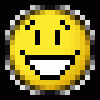

![[صورة: 942888743.gif]](http://www4.0zz0.com/2008/03/04/00/942888743.gif)
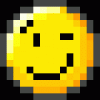

![[صورة: histoirenarutoya5.jpg]](http://img59.imageshack.us/img59/1713/histoirenarutoya5.jpg)
